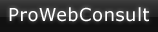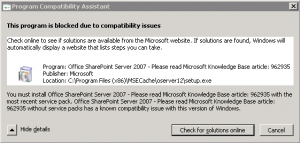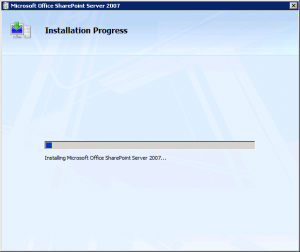Nov 07
SharePoint 2007: Installation auf Windows Server 2008 R2
Da es immer gut ist, auf dem aktuellen Stand zu bleiben und Windows Server 2008 R2 gegenüber dem früheren 2008er viele Performancevorteile bietet, wollte ich SharePoint 2007 auf einem neu aufgesetzen 2008 R2 Server installieren.
Die Installation wurde aber mit folgender Fehlermeldung verwehrt:
Auch der neuste SharePoint 2007 Installer mit integriertem SP1 versagte den Dienst mit der Fehlermeldung This Program is blocked due to compatibility issues. (deutsch: Dieses Programm wurde auf Grund von Kompatibilitätsproblemen gestoppt.) Es stellt sich heraus, dass unter 2008 R2 die Installation nur mit dem neuesten SharePoint 2007 SP2 möglich ist. Microsoft stellt aber bis dato keine ISO mit integriertem SP2 zur Verfügung…
Es gibt aber die Möglichkeit, sich selbst eine solche Installation mit integriertem SP2 zu erstellen.
Die aktuellen Installer haben ein Verzeichnis namens Updates, in welches man Patches und Service Packs kopieren kann. Bei der Installation werden dann sowohl das ursprüngliche Setup, als auch die beigefügten Updates sofort mit installiert (so genanntes Slipstreaming).
Hierzu geht man folgendermaßen vor. Man lädt zuerst folgende Dateien herunter:
- Microsoft Office SharePoint Server 2007 Trial Version
OfficeServer.exe (Hier bitte die Version ohne integriertes SP1 herunterzuladen, da wir selbst ein neueres Service Pack integrieren wollen).
Nicht von „Trial“ abschrecken lassen. Es handelt sich 1:1 um die Version, die auch über MSDN oder VolumeLicensing in ISOs verfügbar ist, man muss bei der Installation nur den gültigen Lizenz-Key eintragen und es wird eine Vollversion installiert. - Windows SharePoint Services 3.0 Service Pack 2 (SP2)
wssv3sp2-kb953338-x64-fullfile-en-us.exe - The 2007 Microsoft Office Servers Service Pack 2 (SP2)
officeserver2007sp2-kb953334-x64-fullfile-en-us.exe
Anschließend werden alle Installationspakete auf dem eigenen Dateisystem entpackt.
Hierzu folgende Befehle aus der Kommandozeile ausführen:
- OfficeServer.exe /extract:c:\sp2slipstream
- wssv3sp2-kb953338-x64-fullfile-en-us.exe /extract:c:\sp2slipstream\updates
- officeserver2007sp2-kb953334-x64-fullfile-en-us.exe /extract:c:\sp2slipstream\updates
Als letztes muss noch die Datei c:\SP2Slipstream\Updates\wsssetup.dll manuell gelöscht werden, da eines der Updates bereits die svrsetup.dll mitliefert und nicht beide DLLs im Update-Ordner unterstützt werden.
Jetzt hat man auf c:\SP2Slipstream\setup.exe einen Office SharePoint 2007 SP2 Slipstreamed Installer, welcher sich problemlos auf Windows Server 2008 R2 installieren lässt:
Ich habe in diesem Falle die x64 Version verwendet, da ich das für den aktuell sinnvollsten Weg halte. Auch nutze ich stets englische Versionen, wenn es um Server geht. Englische Fehlermeldungen sind konkret und verständlich und man findet dazu auch wesentlich mehr Informationen im Internet, als über lokalisierte Fehlermeldungen, die oftmals sogar im Sinn entfremdet sind (Lost In Translation). Mehrsprachigkeit lässt sich im Bedarfsfall meist sowieso nachrüsten (Details in diesem Beitrag), daher spricht nichts mehr gegen einen englischen Kern…
Man kann das hier gezeigte Verfahren des Slipstreaming aber natürlich auch auf x86 oder anderssprachige Installationen anwenden. Man lädt dann lediglich die dazu passenden Dateien herunter (z.B. die SharePoint 2007 Trial x86, etc.)
Noch ein Tipp am Rande: Es empfiehlt sich, am Ende des Setup nicht gleich den SharePoint Products and Technologies Wizard anzustarten (wie standardmäßig vorgeschlagen). Ich kann zu diesem Zeitpunkt nur empfehlen ein Backup bzw. einen Snapshot zu erstellen. Denn hier ist die SharePoint 2007 Installation noch jungfräulich (und es wurde z.B. auch noch keine SQL Server Konfiguration vorgenommen). Wenn es einen Punkt gibt, zu dem man später evtl. nochmal zurück möchte, dann ist es dieser… 🙂